发布时间:2025-03-13 10:15编辑:91下载站阅读:0次我要评论(0)
UC浏览器app是很多小伙伴在使用的浏览器,用户在使用该浏览器的过程中有些时候需要全屏浏览网页,而在全屏浏览的过程中想要将系统状态栏显示出来,那么该如何设置呢,一些用户对于该问题是比较疑惑的,其实很简单的,用户只需要进入到该软件的设置窗口中,点击打开高级设置功能,即可查看到显示出来的全屏时显示系统状态栏功能,将该功能点击启用就好了,此外用户还可以设置语音搜索、输入法以及收藏书签网址信息自动更新等功能,具体的教程方法用户可以看看下方的教程方法,十分的简单。
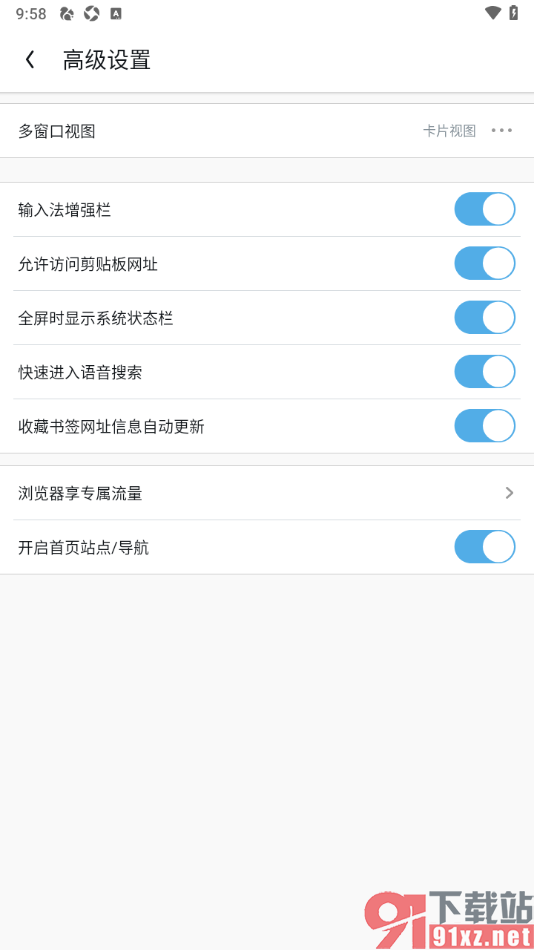
1.当我们将手机上的UC浏览器app点击打开,然后在页面下方的位置将我的选项点击一下即可进入。

2.这时候我们在打开的页面上即可查看到显示出来的齿轮状的图标按钮,将其点击打开即可。
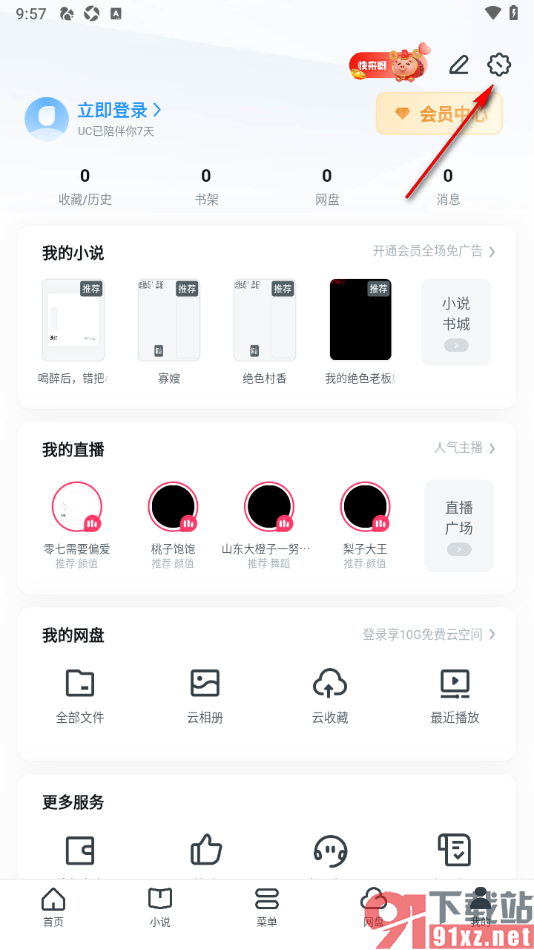
3.这时候我们就可以在打开的页面上找到其中的【高级设置】选项,将其点击打开。
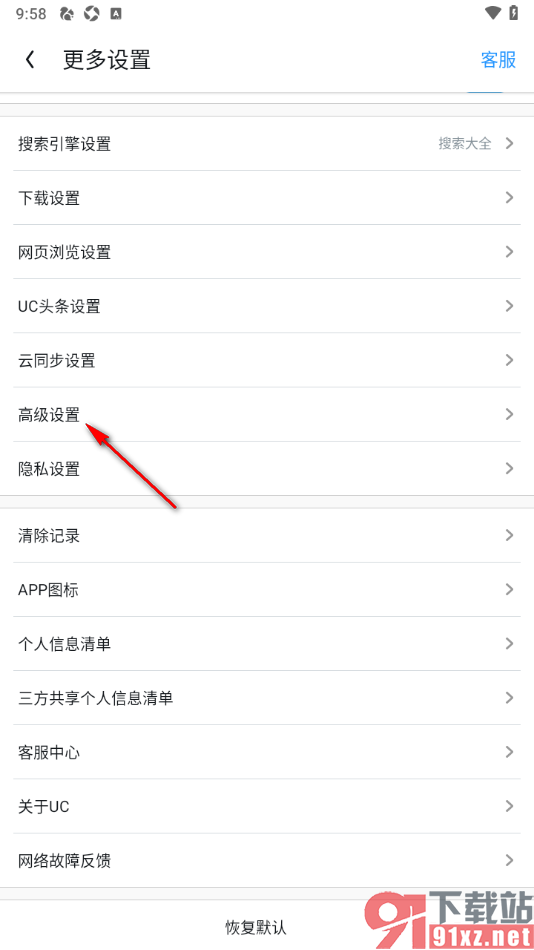
4.那么在页面上即可找到【全屏时显示系统状态栏】功能,将其后面的开关按钮点击启用即可。
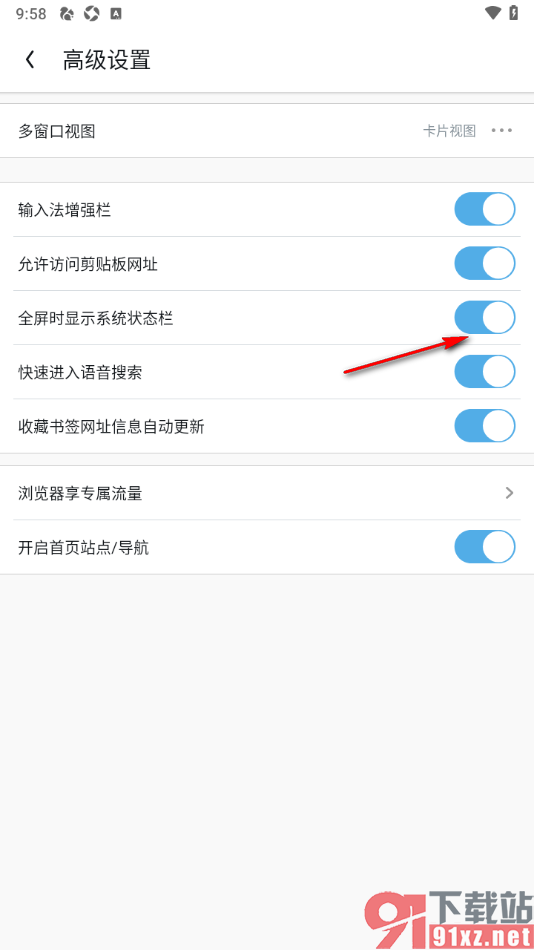
对于UC浏览器app这款软件,很多用户是非常熟悉的,大家在使用这款浏览器的过程中想要知道怎么才能将全屏时显示系统状态栏功能,那么用户可以根据上述的教程方法来操作,是非常实用的一个功能,感兴趣的用户可以来操作试试,非常简单。